Часті запитання про паролі за умовчанням

У сьогоднішній статті Quantrimang узагальнить деякі поширені запитання про паролі за умовчанням, щоб допомогти читачам відповісти на запитання, пов’язані з цією проблемою.
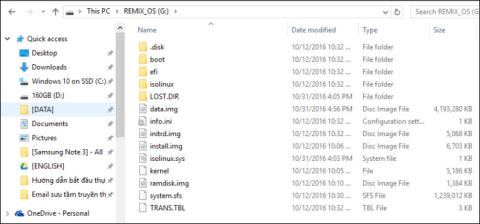
Версія операційної системи Remix OS 3.0 Dual Boot тепер сумісна з 32-розрядними та 64-розрядними операційними системами Windows, підтримуючи встановлення та відтворення важких програм та ігор на комп’ютерах.
Remix OS теоретично має ті самі функції, що й емулятори Android у Windows, такі як Bluestacks , Droid4X , Nox App Player ,... Однак замість того, щоб вимагати високої конфігурації комп’ютера, як підроблене програмне забезпечення, Remix OS може добре працювати на всіх конфігураціях. Зокрема, Remix OS працює швидко, не впливаючи на комп’ютер, спричиняючи повільність або затримку, як інші емулятори Android.
А нещодавно виробник Jide випустив версію Remix OS 3.0 Dual Boot, що підтримує 32-бітну та 64-бітну платформи Windows. Особливо з цією версією користувачі можуть встановлювати важкі ігри та грати в них, що в попередній версії Remix OS 3.0 було досить незручно робити. Наведена нижче стаття допоможе читачам установити Remix OS 3.0 Dual Boot на Windows 10.
Як інсталювати Remix OS 3.0 Dual Boot на Windows 10
Крок 1:
Спочатку завантажте Remix OS 3.0 Dual Boot за посиланням нижче.
крок 2:
Далі користувачам потрібно створити розділ для встановлення Remix OS. Ми можемо звернутися до статті про те, як розділити розділи диска нижче. Примітка для читачів, виберіть формат диска як FAT 32. Для встановлення гри достатньо створити розділ розміром близько 20 ГБ.
крок 3:
Коли ви завершите розділення диска, розпакуйте файл Remix OS, щоб отримати файл ISO. Продовжуємо розпаковувати і додавати інші маленькі папки. Ви переміщуєте всі ці папки на жорсткий диск, який ви щойно розділили.
Зауважте, що вам слід перенести файл ISO на інший жорсткий диск, а не в будь-яку папку, щоб уникнути помилок під час виконання.
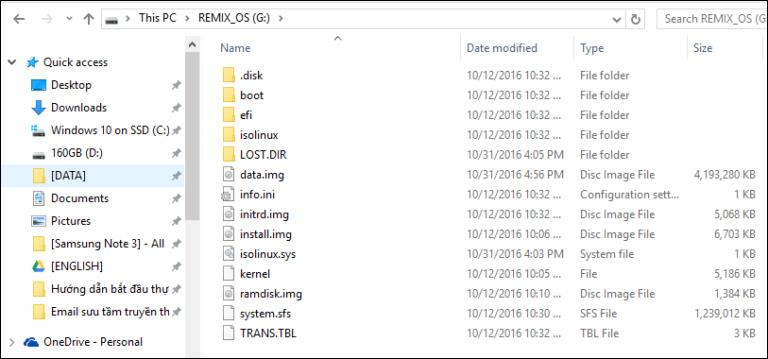
крок 4:
Далі завантажте програмне забезпечення EasyBCD для редагування завантаження за посиланням нижче.
Запустіть програмне забезпечення, а потім перейдіть до редагування завантаження. В інтерфейсі натисніть «Додати новий запис» у крайньому лівому списку.
Далі в розділі Portable/External Media встановіть назву Remix OS. Розділ «Шлях» веде до файлу ISO. Нарешті натисніть Додати запис .
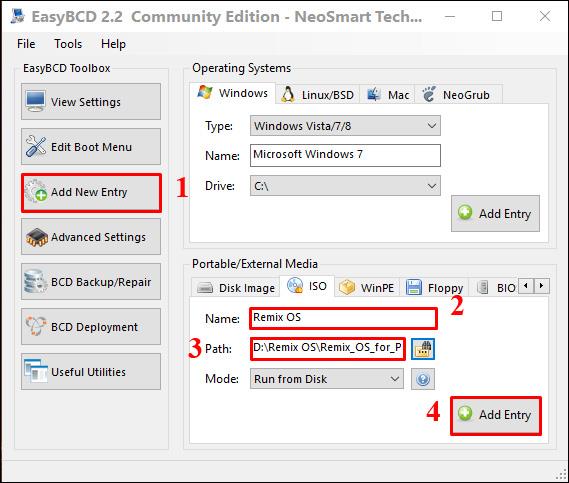
крок 5:
Подивіться вище, натисніть Інструменти , а потім виберіть Перезавантажити комп’ютер .

Крок 6:
Відразу після цього комп'ютер з'являється на екрані інтерфейсу завантаження. В інтерфейсі Select, як показано нижче, ми вибираємо Windows або Remix OS.
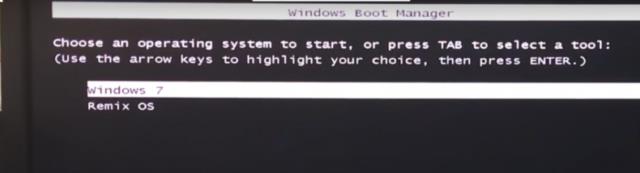
Крок 7:
Пристрій завантажиться в Remix OS, зачекайте деякий час, а потім виберіть Резидентний режим – усі ваші дані та програми збережено .
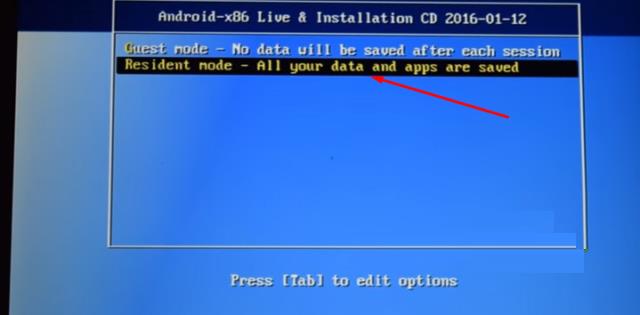
Крок 8:
Нарешті Remix OS запитає у вас дозвіл на виконання деяких дозволів, і все готово. З’являється інтерфейс Android Chrome Book, щоб ви могли випробувати функції або встановити ігри та програми.

Побачити більше:
Бажаю успіхів!
У сьогоднішній статті Quantrimang узагальнить деякі поширені запитання про паролі за умовчанням, щоб допомогти читачам відповісти на запитання, пов’язані з цією проблемою.
Що вам потрібно, так це VPN, який спрощує різні параметри, а CyberGhost VPN є однією з найкращих VPN, коли мова йде про простоту.
З розвитком багатохмарних середовищ з’явилася низка найкращих практик безпеки, і є деякі важливі кроки, які всі організації повинні зробити, розробляючи власні стратегії безпеки.
В операційній системі Windows Vista від Microsoft DreamScene дозволяв налаштовувати динамічний фон для комп’ютерів, але через вісім років він все ще не доступний у Windows 10. Чому протягом багатьох років цей звичай став поверненням до минулого, і що ми можемо зробити, щоб це змінити?
Якщо ми хочемо підключити два ноутбуки до мережі, ми можемо використати мережевий кабель, а потім змінити IP-адреси двох комп’ютерів, і все.
Коли Windows відображає помилку «У вас немає дозволу на збереження в цьому місці», це не дозволить вам зберегти файли в потрібні папки.
Сервер Syslog є важливою частиною арсеналу ІТ-адміністратора, особливо коли мова йде про централізоване керування журналами подій.
Помилка 524: Виник тайм-аут – це специфічний для Cloudflare код статусу HTTP, який вказує на те, що з’єднання із сервером закрито через тайм-аут.
Код помилки 0x80070570 є поширеним повідомленням про помилку на комп’ютерах, ноутбуках і планшетах під керуванням операційної системи Windows 10. Однак він також з’являється на комп’ютерах під керуванням Windows 8.1, Windows 8, Windows 7 або раніших версій.
Помилка «синій екран смерті» BSOD PAGE_FAULT_IN_NONPAGED_AREA або STOP 0x00000050 — це помилка, яка часто виникає після встановлення драйвера апаратного пристрою або після встановлення чи оновлення нового програмного забезпечення. У деяких випадках причиною помилки є пошкоджений розділ NTFS.








